У овом водичу ћу вам показати како да поправите и извршите надоградњу на месту на Виндовс 10 машини у исто време. Операција поправке траје око сат времена и у већини случајева решава многе проблеме са Виндовс 10.
Поправка оперативног система Виндовс 10 може да реши многе проблеме у функционалности оперативног система Виндовс 10 и понекад је најпоузданији и најбржи начин да се поправе кварови у оперативном систему Виндовс 10. Такође, надоградња оперативног система Виндовс 10 на месту, која је обављена са процесом поправке, обезбеђује да Виндовс 10 има инсталиране најновије исправке и поправке.
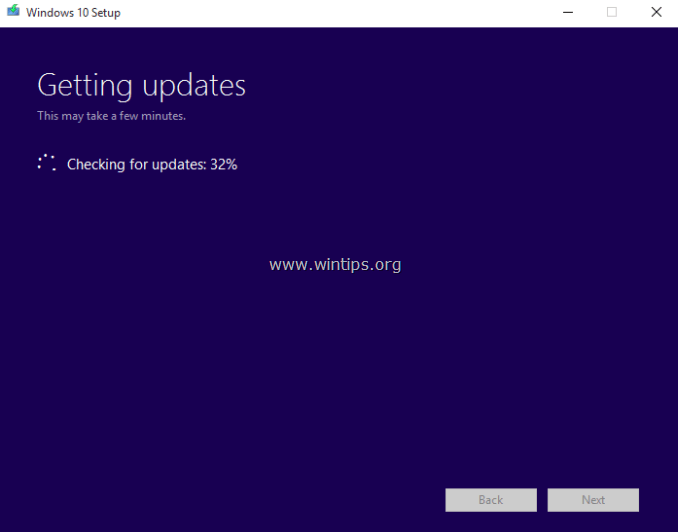
Како извршити поправку-надоградњу на Виндовс 10.
Корак 1. Преузмите Виндовс 10 ИСО датотеку.
Да бисте наставили са поправком оперативног система Виндовс 10, наставите и преузмите најновију верзију оперативног система Виндовс 10 у ИСО датотеци помоћу алатке за креирање медија (МЦТ). Да то уради:
1. Иди на Виндовс 10 преузимање сајту.
2. Преузмите и сачувајте Виндовс Алат за креирање медија (МЦТ) на вашем рачунару.

3. Када се преузимање заврши, покрените алатку за креирање медија (МедиаЦреатионТоол.еке).

4.Прихвати уговор о лиценци.

5. Изабери Креирајте инсталациони медиј за други рачунар & кликните Следећи.

6. На следећем екрану изаберите Следећи. *
* Напомене:
1. Овде нема потребе да било шта мењате. МЦТ је већ изабрао праву верзију и издање за тренутни рачунар.
2. Ако желите да креирате Виндовс 10 инсталациони медиј за поправку другог рачунара, опозовите избор тхе "Користите препоручене опције за овај рачунар" и изаберите Виндовс 10 језик, издање и архитектуру које желите да преузмете.

7. У одељку „Изаберите који медиј ћете користити“ изаберите ИСО фајл и кликните Следећи.

8. Изаберите локацију за чување датотеке „Виндовс.исо“ и кликните Сачувати.

8. Сада сачекајте да се преузимање заврши. Када је ово готово, кликните Заврши и наставите на следећи корак.
Корак 2. Поправите и надоградите Виндовс 10 из Виндовс-а. ИСО фајл.
пажња: Да бисте избегли проблеме током инсталације Виндовс 10, извршите следеће радње пре него што започнете процес надоградње/поправке Виндовс 10:
1.Онемогући или - боље - привремено деинсталирајте било који антивирусни програм који није Мицрософт или сигурносни софтвер..
2.Уверите се да имате довољно простора на вашем диску (најмање 30 ГБ).
3.Покрените чишћење диска и избришите бескорисне датотеке, пратећи упутства у овом водичу: Како ослободити простор на диску помоћу чишћења диска.
4.Искључите све УСБ периферне уређаје да ти не треба. (Посебно на лаптоповима искључите било коју спољну УСБ тастатуру/миш.)
Да бисте поправили и надоградили Виндовс 10:
1. Отворите Виндовс Екплорер и идите до фасцикле у којој сте сачували датотеку „Виндовс.исо“.
2. Двапут кликните на ИСО датотеку да бисте је монтирали у Екплорер. (или кликните десним тастером миша на ИСО датотеку и изаберите Моунт).
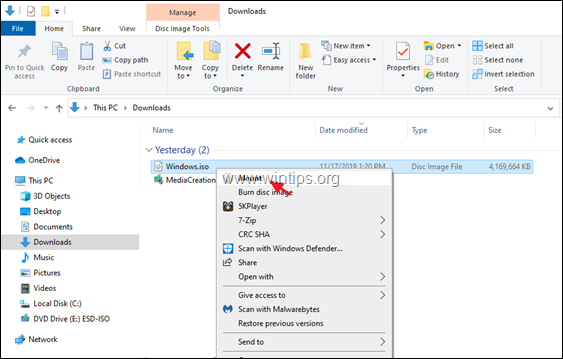
3. На монтираном драјву двапут кликните на сетуп.еке апликација.

4. Притисните да на „УАЦ порука упозорења“, а затим кликните Следећи да инсталирате Виндовс 10.

5. Прихвати тхе услови лиценце а затим будите стрпљиви док Виндовс не провери да ли постоје ажурирања.

6. На екрану „Спремно за инсталацију“ уверите се да је Чувајте личне датотеке и апликације опција је изабрани и кликните Инсталирај.

7. Коначно, сачекајте да се надоградња/поправка оперативног система Виндовс 10 на месту заврши. *
* Белешка: Ако надоградња на Виндовс 10 није успешно завршена, пређите на корак 3 да бисте поправили Виндовс 10 са УСБ-а.
Корак 3. Поправите и надоградите Виндовс 10 са УСБ-а.
Да бисте поправили (или очистили инсталацију) Виндовс 10 са УСБ медија:
1.Плуг ан празан УСБ диск (најмање 8 ГБ) на рачунару.
2. Запалите Виндовс. ИСО датотеку коју сте преузели у кораку 1 на УСБ диск, пратећи упутства у овом чланку: Како да направите Виндовс 10 УСБ медиј користећи РУФУС услужни програм. *
* Пажња: УСБ диск ће бити форматиран (обрисан) током процеса креирања медија. Дакле, уверите се да нема датотека које бисте можда желели.
3. Када завршите, покрените апликацију „сетуп.еке“ са УСБ диска и пратите упутства из корака 2 изнад (3-7), да бисте поправили и надоградили Виндовс 10. *
* Додатна помоћ: Ако процес поправке оперативног система Виндовс 10 поново не успе, имате следеће опције:
1. Решите проблем пратећи упутства и исправке у овом водичу: Како да решите проблеме са ажурирањем Виндовс 10.
2.Направите резервну копију ваших датотека на спољном медију за складиштење (нпр. ваш УСБ диск) и извршите чисту инсталацију Виндовс 10 са УСБ инсталационог медија.
То је то! Јавите ми да ли вам је овај водич помогао тако што ћете оставити коментар о свом искуству. Лајкујте и поделите овај водич да бисте помогли другима.
Много хвала за овај чланак - успео ми је на моје велико олакшање!! Мој рачунар је био на В10 в 1803 и Виндовс Упдате се није ажурирао ни на 1903 ни на 1909, покушао је разне друге ствари, али ништа није успело – заиста сте спасили дан!
УПАСИЛО МИ ЈЕ ТАКО СРЕЋАНППППППППППППИИИИИИИИИИИИИИИИИИ!!!
Звук није радио на мом лаптопу од ажурирања за Виндовс, сервисер ми је рекао да морам поново да инсталирам В10 и изгубим апликације, изгубим 5-6 сати да поново инсталирам све.
Али покушао сам, користио Медиа Цреатион Тоол, покренуо поновну инсталацију В10, и након отприлике 1,5 сата рада, мој рачунар је… поправљен!!! Звук сада ради (никад нисам био тако срећан што сам чуо Вин стартуп звук) И све апликације, е-поруке итд, изгледа да су ту док сам их управо оставио.
Видим да је поправио и мале грешке у Старт менију, тако да све изгледа дивно,
Хвала аутору овог чланка!
Нисам имао довољно велики УСБ диск па сам користио преносиви чврсти диск, да, онај са мојим резервним копијама на њему. Нисам знао да ће форматирати диск! У реду је, међутим, то је само резервна диск јединица, па ћу је након тога поново форматирати и поново копирати датотеке са мог Ц: диска.
Ипак, размислите о томе да ставите црвену подебљану напомену! Можда би некима спасио разум.
Ништа од овога не ради за мене. Могу да се пријавим на свој рачунар, али он се онда пребацује између екрана који ми говори системски профил радна површина је недоступна или потпуно црни екран или црни екран са дугметом за покретање и неколико других иконе. Кликање на било шта на екрану или траци са алаткама је неефикасно.
Спреман сам да пређем на Аппле. Компанија која ми то ради путем ажурирања не заслужује мој посао.
Здраво, шта се дешава ако ниједна од горе наведених опција не функционише? И даље имам црни екран и на крају морам да принудно искључим, што значи да се увек враћа на 1703 – једноставно не могу да ажурирам после ове верзије! Исцрпио сам све друге опције!
Мени је добро функционисало након што сам се уверио да су у употреби само Дефендер и Едге, а не било који други антивирус или претраживач.
Много хвала, мора да сам пробао 20 пута раније!
Здраво,
Са Виндовс 10 Ентерприсе то не ради… увек се појави порука да морам да затражим ажурирање нашем мрежном администратору.
Постоји ли начин да се наметну ово ажурирање у оперативном систему Виндовс 10 Ентерприсе?
Хвала пуно!!